Vimeo-ն առցանց տեսանյութեր տարածելու լավագույն միջոցներից մեկն է, բացառությամբ YouTube-ի, սարքերի լայն տեսականիով: Տեսանյութերի ստեղծման, խմբագրման և հեռարձակման, ձեռնարկատիրական ծրագրային լուծումների և այլ գործիքների միջոցով Vimeo-ն հնարավորություն է տալիս զգալ աշխարհի ամենաշատ տեսահոսթինգի, համօգտագործման և սպասարկման հարթակը: Ի՞նչ կասեք Vimeo-ի տեսանյութերին Spotify երաժշտություն ավելացնելու հնարավորության մասին՝ ավելի մեծ տեսանյութերի համար:
Դա հիանալի բան կլինի այն օգտատերերի համար, ովքեր ցանկանում են ֆոնային երաժշտություն ավելացնել իրենց տեսանյութերին՝ այդպիսով դարձնելով իրենց տեսանյութերը ավելի վառ և գրավիչ: Այս ուղեցույցում մենք ձեզ կսովորեցնենք, թե ինչպես ներբեռնել երաժշտություն Spotify-ից Vimeo-ով աջակցվող աուդիո ձևաչափեր: Այսպիսով, դուք կարող եք Spotify երաժշտություն ավելացնել տեսանյութերին Vimeo Create առցանց կամ այլ համապատասխան հարթակներում:
Մաս 1. Spotify երաժշտությունը Vemo-ում նվագարկելի դարձնելու մեթոդ
Spotify-ը ինտերնետում ամենահայտնի երաժշտական հոսքային ծառայություններից է, որտեղ դուք կարող եք գտնել տարբեր ժանրերի երաժշտություն ամբողջ աշխարհում: Որպես բաժանորդագրության վրա հիմնված հարթակ՝ Spotify-ը հնարավորություն է տալիս հեշտությամբ մուտք գործել իր գրադարան: Բայց դուք չեք կարող ազատորեն կիրառել Spotify երաժշտությունը այլ վայրերում առանց Spotify-ի թույլտվության:
Այսպիսով, նախքան Spotify երաժշտությունը Vimeo Create-ում վերբեռնելը, դուք պետք է իմանաք պատճառը, թե ինչու չեք կարող օգտագործել Spotify երաժշտությունը Vimeo Create-ում: Դա պայմանավորված է նրանով, որ Spotify-ի ողջ երաժշտությունը պաշտպանված է թվային իրավունքների կառավարման կողմից: Այսպիսով, դուք չեք կարող օգտագործել ձեր ներբեռնումները, թեև Spotify-ում բաժանորդագրվում եք Պրեմիում պլանին:
Vimeo Create-ն աջակցում է բոլոր ձևաչափերին, որոնք «բնականաբար» աջակցվում են iOS-ի, Android-ի և Windows OS-ի կողմից: Աջակցվող աուդիո ֆայլերի տեսակներն են՝ MP3, M4P, WMA, ADTS, OGG, WAVE և WAV: Բարեբախտաբար, երրորդ կողմի նման գործիքի շնորհիվ MobePas երաժշտության փոխարկիչ Դուք կարող եք հեշտությամբ ներբեռնել և փոխարկել Spotify երաժշտությունը նվագարկվող ձևաչափի, ինչպիսին է MP3-ը:
Մաս 2. Ինչպես ներբեռնել երաժշտությունը Spotify-ից MP3
MobePas երաժշտության փոխարկիչ հզոր և պրոֆեսիոնալ երաժշտության փոխարկիչ և ներբեռնիչ է ինչպես Պրեմիում, այնպես էլ Spotify անվճար օգտատերերի համար: Այս գործիքի միջոցով դուք կարող եք ներբեռնել ցանկացած երգ, ալբոմ կամ երգացանկ Spotify-ից և պահել այն վեց հայտնի աուդիո ձևաչափերում, ինչպիսիք են MP3-ը: Ահա երեք քայլ՝ MP3-ը Spotify-ից հանելու համար՝ օգտագործելով MobePas Music Converter:
Փորձեք այն անվճար Փորձեք այն անվճար
Քայլ 1. Ընտրեք Spotify երաժշտություն՝ ներբեռնելու համար
Սկսեք գործարկելով MobePas Music Converter-ը, այնուհետև այն կբեռնի Spotify հավելվածը ձեր համակարգչում: Գնացեք ընտրեք երգեր կամ երգացանկեր, որոնք ցանկանում եք ներբեռնել Spotify-ում և պարզապես քաշեք դրանք փոխարկիչի միջերես: Կամ պատճենեք ուղու կամ երգացանկի URL-ը որոնման տողում և սեղմեք գումարած կոճակը՝ երգը բեռնելու համար:

Քայլ 2. Սահմանեք MP3-ը որպես ելքային աուդիո ձևաչափ
Հաջորդ քայլը Spotify երաժշտության համար ելքային պարամետրերի կազմաձևումն է: Կտտացրեք ցանկի տողը, ընտրեք Նախապատվություններ տարբերակը և անցեք դեպի Փոխակերպել ներդիր. Բացվող պատուհանում դուք կարող եք սահմանել MP3-ը որպես ելքային ձևաչափ և կարգավորել մյուս պարամետրերը, ինչպիսիք են բիթերի արագությունը, նմուշի արագությունը և ալիքը: Նաև կարող եք ընտրել այն թղթապանակը, որտեղ ցանկանում եք պահպանել փոխարկված երաժշտական ֆայլերը:

Քայլ 3. Սկսեք ներբեռնել Spotify երաժշտությունը MP3-ում
Դրանից հետո սկսեք ներբեռնել և փոխարկել Spotify երաժշտությունը MP3-ի` սեղմելով կոճակը Փոխակերպել կոճակը էկրանի ներքևի մասում: Այնուհետև MobePas Music Converter-ը կպահի փոխարկված երաժշտական ֆայլերը կանխադրված թղթապանակում: Պարզապես սեղմեք Վերափոխված պատկերակը և այնուհետև զննեք ներբեռնված հետքերը պատմության ցանկում: Այժմ դուք կարող եք ազատորեն նվագարկել կամ օգտագործել ձեր Spotify երաժշտությունը ցանկացած վայրում կամ ցանկացած ժամանակ:

Փորձեք այն անվճար Փորձեք այն անվճար
Մաս 3. Ինչպես վերբեռնել Spotify երաժշտությունը Vimeo Video-ում
Այժմ, երբ բոլորդ պատրաստ եք, ժամանակն է Vimeo Create-ի միջոցով առցանց կամ շարժական սարքերի համար Spotify երաժշտություն ավելացնել տեսանյութին: Կադրերը և խմբագրման ոճն ընտրելուց հետո ձեզ կառաջարկվի ընտրել երաժշտություն ձեր տեսանյութի համար: Ահա ձեր սարքից ձեր սեփական սաունդթրեքը վերբեռնելու քայլերը, եթե նախընտրում եք Vimeo Create-ը:
Երաժշտություն ավելացրեք տեսանյութին Spotify-ից Vimeo-ում (Վեբ)

1) Մեջ Ընտրեք երաժշտություն էկրան, սեղմեք Վերբեռնեք ձեր երաժշտությունը .
2) Նախքան ձեր Spotify երաժշտությունը վերբեռնելը, հաստատեք Vimeo-ի երաժշտության ներկայացման պայմանները:
3) Գնացեք՝ ընտրեք Spotify երաժշտական ֆայլը ձեր համակարգչից, այնուհետև սեղմեք Կատարած շարունակել.
Spotify-ից երաժշտություն ավելացրեք տեսանյութին Vimeo-ում (iOS և Android)
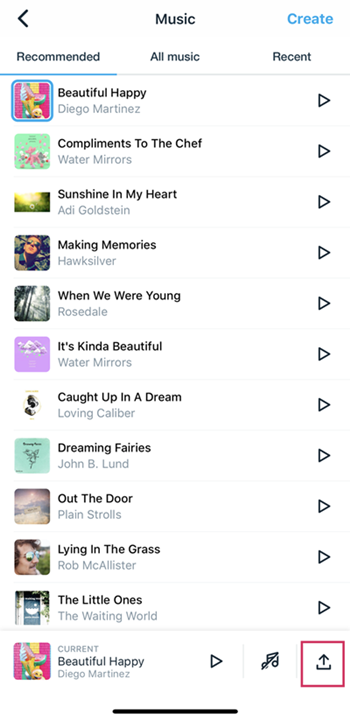
1) Սեղմեք Վերբեռնեք երաժշտություն պատկերակը էկրանի ներքևի աջ անկյունում և ընտրեք ձեր սաունդթրեքը:
2) Կարդացեք և համաձայնեք Vimeo-ի երաժշտության ներկայացմանը նախքան ձեր սեփական երաժշտությունը վերբեռնելը:
3) Զննեք Spotify երաժշտական հետքերը ձեր iPhone-ում և ընտրեք մեկը և սեղմեք Կատարած շարունակել դրան:
Եզրակացություն
Դա այն ամենն է, ինչ կա դրան: Չնայած բաժանորդային ծառայությունները, ինչպիսիք են Spotify-ը և Apple Music-ը, թույլ չեն տալիս իրենց երաժշտությունն օգտագործել Vimeo Create-ում, դուք կարող եք օգտագործել Spotify ներբեռնիչ, ինչպիսին է. MobePas երաժշտության փոխարկիչ Spotify երաժշտությունը նվագարկվող ձևաչափի մեջ պահելու համար: Այնուհետև կարող եք հեշտությամբ Spotify երաժշտություն ավելացնել Vimeo Create-ի տեսանյութերին:
Փորձեք այն անվճար Փորձեք այն անվճար

